Kuinka määrittää TP-Link TL-WR740N? Wi-Fi ja Internet-asetukset

- 2028
- 50
- Steven Hamill
Kuinka määrittää TP-Link TL-WR740N? Wi-Fi ja Internet-asetukset
Näissä ohjeissa määritämme TP-Link TL-WR740N -reitittimen. Tämä on erittäin suosittu reititin, jolla on suuri kysyntä alhaisesta hinnasta ja laadusta johtuen. Monet ystävistäni ovat asettaneet TP-Link TL-WR740N: n, joka selviää tehtävänsä. Ja se luotiin yksinomaan kotikäyttöön. Ja sitten, jos sinulla on paljon laitteita kotona, ja itse talo on suuri, niin TL-WR740N ei pysty selviytymään työstä. Tämä on normaalia, koska se on budjettireititin.
Mutta vaikka pienestä hinnastaan huolimatta, se näyttää hyvältä. Kaunis muotoilu, mattakotelo, on mahdollista ripustaa reititin seinälle, kaikki tämä on epäilemättä pluses. Tietysti haluaisin myös nähdä virtapainikkeen päällä/käytössä ja erillisen painikkeen Wi-Fi: n sammuttamiseksi, mutta valitettavasti ne eivät ole. Ainoa ongelma on, kun yhdistäessäsi suurta määrää laitteita, online -peleissä, lataamalla torrentteja, Internet voi kadota. Ja reititin on ladattava uudelleen. Kirjoitti siitä täällä. Mutta tämä on aivan normaalia budjettimallille.

Tämä malli on tuotettu erittäin pitkään, laitteistoversioita on jo 6, mikä tarkoittaa, että sitä on muokattu ja päivittänyt sitä jo kuusi kertaa (raudan suhteen). Tämä reititin sai paljon palkintoja ja voitti monia kilpailuja. Tällä hetkellä kansanmalli.
Nyt näytän kuinka määrittää TP-Link TL-WR740N. Tämä on täydelliset ohjeet Internetin, Wi-Fi-verkon asettamiselle ja salasanan asentamiseksi langattomaan verkkoon. No, harkitse reitittimen yhdistämisprosessia. Ei ole väliä, onko sinulla uusi reititin vain kaupasta, vai niitä on jo käytetty, ohjeet sopivat sinulle. Tämä ohje sopii kuitenkin TP-Link TL-WR741nd.
Jos reititin on jo yrittänyt konfiguroida, se olisi mukavaa Palauta TP-Link TL-WR740N -asetukset. Kytke virta virta päälle ja napsauta painiketta 10 sekunnin ajan WPS/nollaa, joka sijaitsee reitittimen takana.
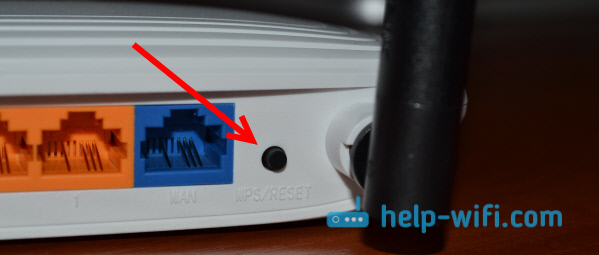
Voit tarkastella indikaattoreita, heidän on kaikkien tulipalo. Sen jälkeen voit vapauttaa painikkeen.
Kytke TP-Link TL-WR740N -reititin
Otamme virtalähteen ja muodostamme yhteyden reitittimeen. Yhdistämme sen verkkoon. Edelleen, c Heiketä Liitin (se on sininen) reitittimessä yhdistämme Internetin. Verkkokaapeli Internet -palveluntarjoajalta. Ja jos sinulla on Internet ADSL-modeemin kautta, kytke sitten TP-Link TL-WR740N modeemiin. Reitittimen kaapelissa WAN -liittimessä ja modeemissa lähiverkossa.

Nyt sinun on päätettävä, mistä laitteesta määrität reitittimen. Jos tietokoneesta tai kannettavasta tietokoneesta suosittelen, että muodostat yhteyden reitittimeen mukana olevan kaapelin läpi. Yhdistämme kaapelin sisään Lähiverkko liitin (keltainen) ja verkkokorttiliitin tietokoneella.

Ja jos haluat määrittää TL-WR740N Wi-Fi: llä, ota vain yhteyttä sen Wi-Fi-verkkoon. Jos reititin on uusi, sillä on tavallinen nimi. Minulla on esimerkiksi tämä: "TP-LINK_9C00". Ja liitäntä varten käytä tarran reitittimen pohjasta ilmoitettua tavanomaista salasanaa.

Yhdistä vain langattomaan verkkoon. Jos on tila "ilman pääsyä Internetiin", niin tämä on normaalia. Tämä tarkoittaa, että sinun on vain määritettävä yhteys palveluntarjoajaan. Mitä teemme nyt.
TL-WR740N: Internet-yhteyden perustaminen (WAN)
Jos haluat, voit päivittää reitittimen laiteohjelmiston ennen asettamista. Meillä on erillinen ohje tälle mallille: reitittimen TP-Link TL-WR741nd ja TP-Link TL-WR740N
1. Jos on tarpeen, että se ei ole välttämätöntä, jos se on tarpeen, jos se on käynnistettävä Internetissä. Se voidaan poistaa. Tämä yhteys asentaa reitittimen asetuksen jälkeen.
2. Jos sinulla on jo tietokoneesi Internet -reitittimen kautta, aloittamatta erilaisia yhteyksiä, todennäköisesti sinulla on palveluntarjoaja käyttää dynaamista IP -yhteystekniikkaa, eikä sinun tarvitse määrittää Internet -yhteyttä. Voit siirtyä heti Wi-Fi-verkon perustamiseen (katso alla).
Meidän on mentävä ohjauspaneeliin.
Reitittimen TP-Link TL-WR740N -reitittimen sisäänkäynti
Jos olet jo kytketty reitittimeen, avaa vain selain, kirjoita osoite osoitepalkkiin 192.168.0 -.1 (Vanhemmissa versioissa voi olla 192.168.1.1), tai http: // tplinkwifi.Netto, Ja seuraa sitä. Kirjoita käyttäjänimi ja salasana. Jos et muuttanut niitä, niin tämä Hallinto Ja Hallinto. No, jos he muuttuvat ja unohdetaan, nollaamme asetukset.
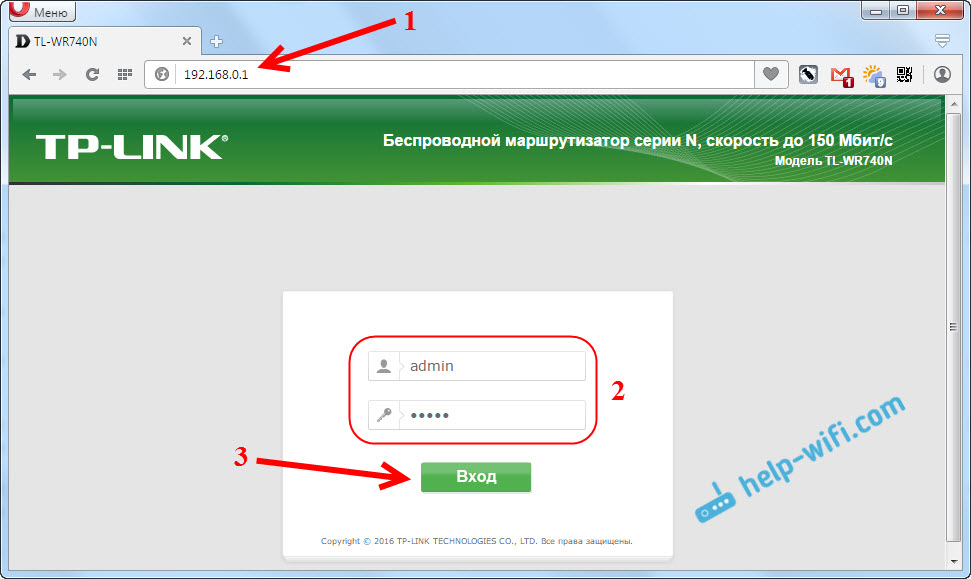
Ehkä yksityiskohtaisempi artikkeli TP-Link Management -paneelin sisäänkäynnistä on hyödyllinen ja neuvoja ongelman ratkaisemiseksi, kun asetuksia ei ole mahdollista mennä.
Minulla on asetuksia venäjäksi. Luulen, että sinulla on myös. Jos sinulla on kaikki englanniksi, eikä TP-LINK-verkkosivustolla ole venäläistä laiteohjelmistoa, kirjoita kommentteihin, lisää valikkoosioiden nimi englanniksi.
Asetukset PPPOE, L2TP, PPTP
Sinun on tiedettävä, minkä tyyppistä yhteyttä Internet -palveluntarjoajasi käyttää. Ja kaikki yhteyden välttämättömät tiedot: käyttäjänimi, salasana, IP (tarvittaessa). Palveluntarjoaja itse tai asiakirjoissa, jotka olet saanut yhteyden yhteydessä.
Siirry välilehden asetuksiin Netto - Heiketä. Valikossa Yhteystyyppi WAN Meidän on valittava yhteystyyppi.
Jos sinulla on dynaaminen IP, valitse se ja napsauta heti painiketta Tallentaa. Asettamista ei ole enää parametreja. Ellei, jos palveluntarjoajasi sitoutuu Mac -osoitteeseen (mutta se tapahtuu harvoin). Sen jälkeen reitittimen kautta olevan Internetin on ansaittava.
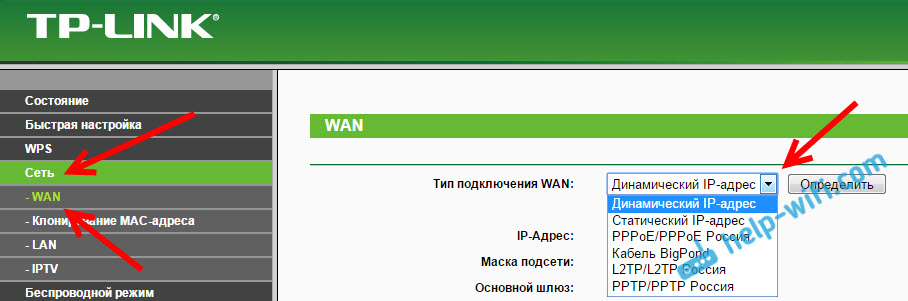
Ja jos sinulla on PPPOE, PPTP tai L2TP, sinun on asetettava tarvittavat parametrit palveluntarjoajan myöntämälle yhteydelle.
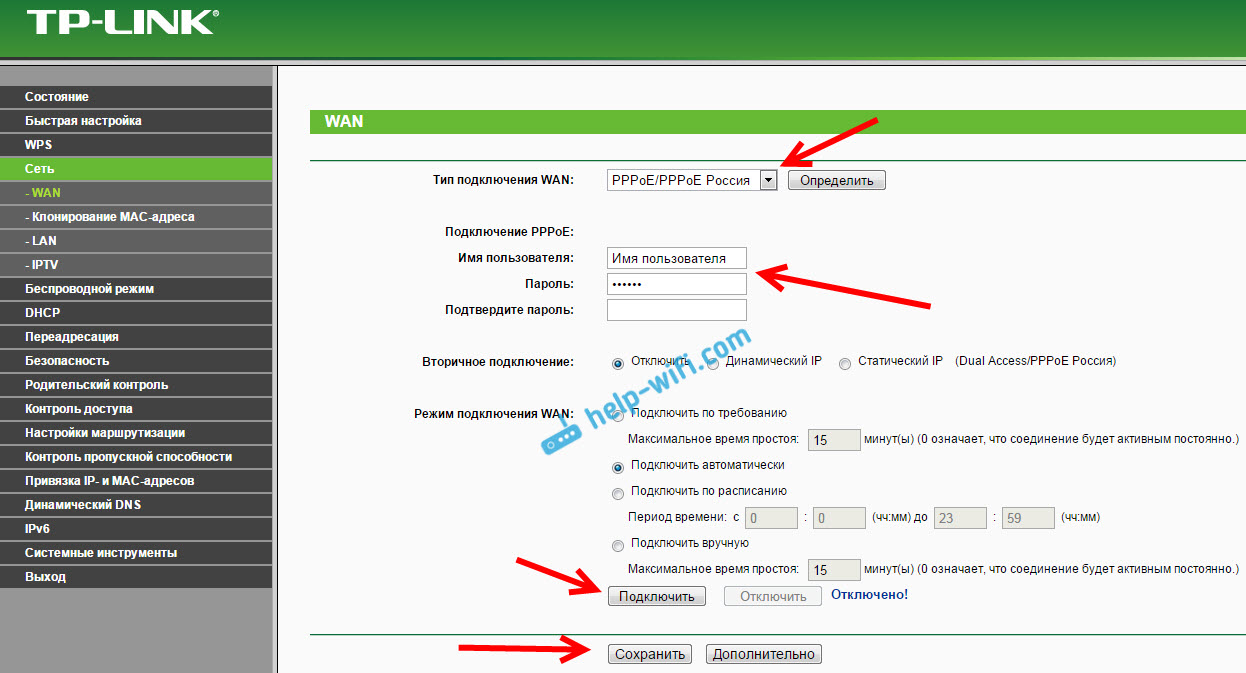
Jos tällä tavoin et onnistunut perustamaan Internetiä, siirry sitten välilehteen Nopeat asetukset, ja yritä määrittää kaikki käyttämällä STEP -by -askelohjeita. Siellä voit vain valita maan, palveluntarjoajan ja t. D. Ehkä se on sinulle helpompaa.
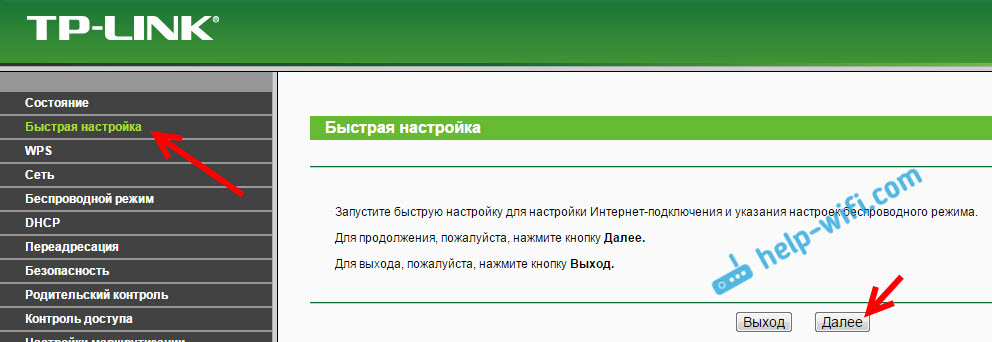
Siirry Wi-Fi-asetuksiin vain silloin, kun Internet toimii jo reitittimen läpi.
Wi-Fi: n ja salasanan asettaminen TP-Link TL-WR740N
Siirrymme langattoman verkon määrittämiseen ja salasanan asentamiseen Wi-Fi-palveluun. Avaa ohjauspaneelissa välilehti Langaton tila.
Tässä meidän on muutettava Wi-Fi-verkon nimi, valittava alue ja napsauta painiketta Tallentaa.
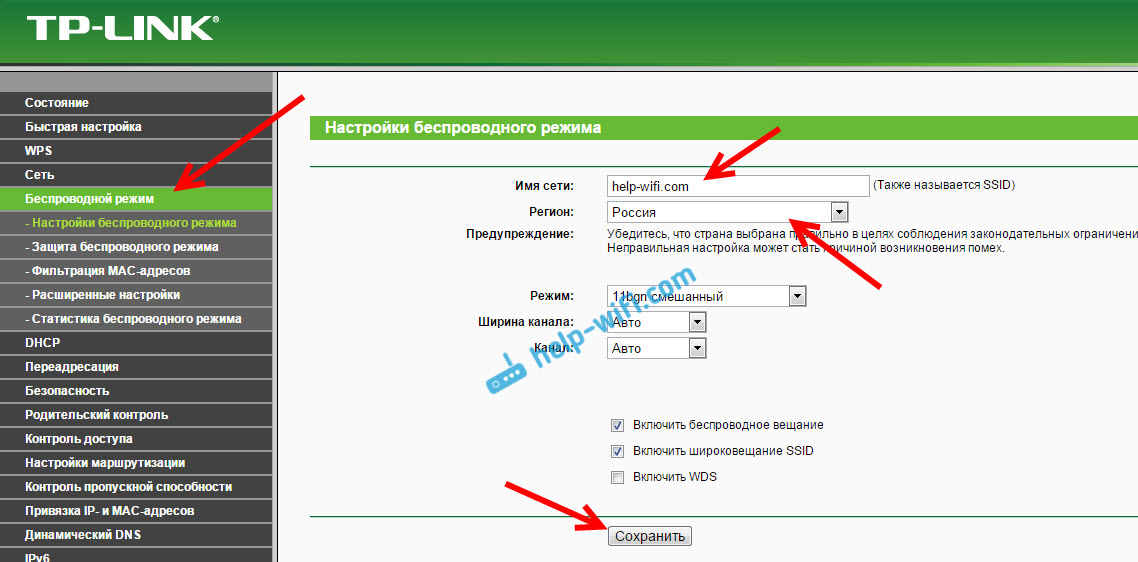
Asentaaksesi salasanan, siirrymme heti välilehteen Langaton tila - Langattoman järjestelmän suojeleminen.
Täällä sinun on korostettava esine WPA/WPA2 - Henkilökohtainen (suositus), Aseta loput parametrit kuten alla olevassa kuvakaappauksessa ja kentässä Langaton verkon salasana Tule ylös ja kirjoita salasana, jonka Wi-Fi on suojattu. Salasanan tulisi olla vähintään 8 merkkiä. Napsauta painiketta Tallentaa, Ja voit napsauttaa heti linkkiä "Klikkaa tästä", Reitittimen käynnistäminen uudelleen.
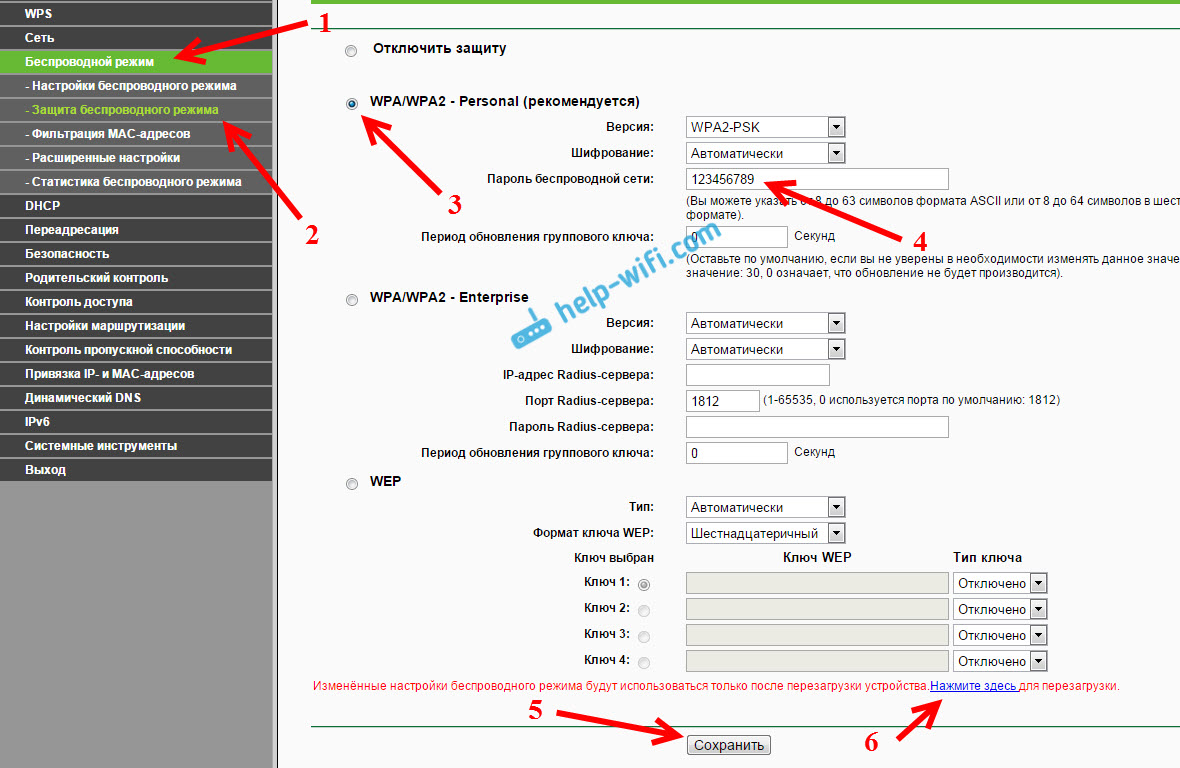
Uudelleenkäynnistyksen jälkeen sinun on kytkettävä uudelleen liitetyt laitteet Wi-Fi: n kautta. Jo uudella salasanalla ja verkkoon, jolla on uusi nimi, jos olet vaihtanut sen.
Järjestelmänvalvojan salasanan vaihto syöttääksesi asetukset
Suosittelen sinua menemään asetuksiin ja välilehteen Järjestelmä - Salasana Vaihda salasana, jota käytetään reitittimen asetusten syöttämiseen tavallisesta järjestelmänvalvojasta monimutkaisemmaksi. Tätä varten sinun on ilmoitettava vanha käyttäjänimi ja vanha salasana ja asetettava uusi. Käyttäjänimi voi jättää järjestelmänvalvojan, mutta keksiä toinen salasana.
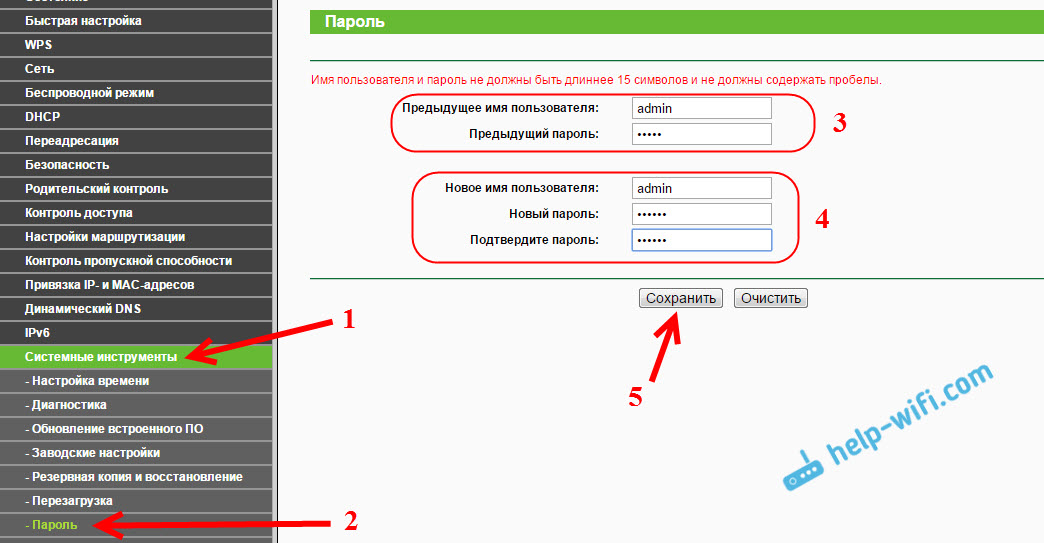
Kirjoita salasana muistiin, jotta et unohda sitä. Ja jos unohdat, sinun on pudotettava asetukset tehtaalle ja asetettava kaikki uudelleen, koska et pääse pääsemään ohjauspaneeliin.
TP-Link TL-WR740N: n asettaminen ei ole ollenkaan vaikeaa. Ei vaikeampaa kuin muut tämän valmistajan mallit. Tärkeintä on, että Internet toimisi reitittimen läpi, ja tila "ilman pääsyä Internetiin" katosi tietokoneella, josta kirjoitin tässä artikkelissa.
Voit määrittää molemmat tietokoneesta (sillä ei ole väliä, Windows 10: tä, Windows 7 tai muuta käyttöjärjestelmää) ja mobiililaitteesta (älypuhelin, tabletti). Ja jos sinulla on TL-WR740N-laitteistoversio 5 tai korkeampi, niin määrittää ja hallita reititintä, voit käyttää TP-Link Tether -ominaisuutta. Kaikki toimii, tarkistettu.
Jos sinulla on vielä kysyttävää tämän reitittimen perustamisesta, kysy heiltä kommentteja.
- « Netis Kuinka muuttaa Wi-Fi-verkon salasanaa
- Wi-Fi-verkon salasanan asentaminen ja muuttaminen TP-Link TL-WR741ND (TL-WR740N) »

